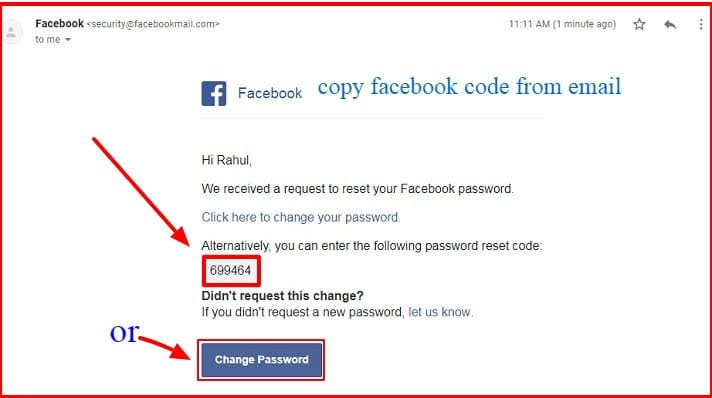উত্তর:চলুন জেনে নেওয়া যাক আপনি আপনার পাসওয়ার্ড পুনরায় সেট করার জন্য কোডটি কিভাবে পেতে চান? করার নিয়ম সম্পর্কে বিস্তারিত। এই লেখায় আমরা জানবোঃ
জিমেইল পাসওয়ার্ড পরিবর্তন এর ব্যাপারটি শুনতে ঝামেলার মনে হলেও গুগল অ্যাকাউন্টের নিরাপত্তা নিশ্চিত করতে এই ব্যাপারটি অত্যন্ত গুরুত্বপূর্ণ। বাস্তবে কিন্তু জিমেইল পাসওয়ার্ড চেঞ্জ করতে মাত্র কয়েক মিনিট সময় লাগে। তবে এজন্য আপনার কিছু বিষয় নিশ্চিত করতে হবে। তাই হঠাৎ নিরাপত্তার জন্য হোক কিংবা অন্য যেকোনো কারণেই হোক, খুব সহজেই পরিবর্তন করা যাবে জিমেইল এর পাসওয়ার্ড।
মনে রাখবেন, আপনার জিমেইল পাসওয়ার্ড কিন্তু আপনার গুগল একাউন্টের পাসওয়ার্ড। তাই আপনি যদি আপনার জিমেইল পাসওয়ার্ড চেঞ্জ করেন, তাহলে আপনার সংশ্লিষ্ট গুগল একাউন্টের পাসওয়ার্ডও পরিবর্তন হয়ে যাবে। এছাড়া আপনার সংযুক্ত ইউটিউব একাউন্ট এবং একই গুগল একাউন্টের অন্য সব সেবায় লগইন করার পাসওয়ার্ড পরিবর্তন হয়ে যাবে।
চলুন জেনে নেওয়া যাক আইফোনে, অ্যান্ড্রয়েড বা কম্পিউটার থেকে জিমেইল এর পাসওয়ার্ড চেঞ্জ করার নিয়ম সম্পর্কে বিস্তারিত। এই লেখায় আমরা জানবোঃ
এন্ড্রয়েডে জিমেইল পাসওয়ার্ড পরিবর্তন করার নিয়ম
- ডিভাইসের Settings অ্যাপে প্রবেশ করুন
- এরপর আপনার গুগল একাউন্টে প্রবেশ করতে Google এ ক্লিক করুন

- স্ক্রিনের উপরের দিকে থাকা Manage your Google Account এ ক্লিক করুন

- স্ক্রিনের উপরের দিকে থাকা Security তে ক্লিক করুন

- Signing in to Google সেকশনের নিচে Password এ ক্লিক করুন

- এরপরের ধাপে আপনার অ্যাকাউন্টে সাইন ইন করতে হতে পারে
- নতুন পাসওয়ার্ড প্রদান করুন

- পাসওয়ার্ড পরিবর্তন করতে Change Password এ ক্লিক করুন।
আইফোনে জিমেইল পাসওয়ার্ড পরিবর্তন করার নিয়ম
- অ্যাপল অ্যাপ স্টোর থেকে জিমেইল অ্যাপ ডাউনলোড করুন ও জিমেইল অ্যাপটি ওপেন করুন
- ডানদিকের টপ কর্নারে থাকা প্রোফাইল পিকচারে ক্লিক করুন

- Google Account লেখায় ট্যাপ করুন, অনেক ডিভাইসে এই লেখাটি Manage Your Account রূপেও দেখা যেতে পারে

- স্ক্রিনের উপরের দিকে থাকা Personal Info লেখায় ক্লিক করুন

- Password এ ট্যাপ করুন

- আপনার নতুন পাসওয়ার্ড দুইবার লিখুন

- এরপর পাসওয়ার্ড পরিবর্তন করতে Change Password এ ক্লিক করুন
জিমেইল পাসওয়ার্ড পরিবর্তন করার পর কী হবে
আপনি যখন জিমেইল এর পাসওয়ার্ড পরিবর্তন বা রিসেট করবেন, তখন জিমেইল অ্যাকাউন্টে সাইন ইন থাকা বেশিরভাগ ডিভাইস থেকেই সাইন আউট হয়ে যাবে। যেসব জায়গায় লগ আউট হয়ে যাবে ওসব ডিভাইসে নতুন পাসওয়ার্ড দিয়ে লগিন করুন।
যদিওবা সাইন আউট পলিসি বিভিন্ন ক্ষেত্রে বিভিন্ন ধরণের হতে পারে। তবে নিম্নলিখিত ডিভাইসমুহ থেকে সাইন আউট হবেনাঃ
- যেসব ডিভাইসসমুহ সাইন ইন করার ক্ষেত্রে ভেরিফাই এর জন্য ব্যবহৃত হয়
- যেসব ডিভাইসে থার্ড-পার্টি অ্যাপে অ্যাকাউন্ট অ্যাকসেস দেওয়া আছে
- যেসব হোম ডিভাইসে আগে থেকেই অ্যাকাউন্ট অ্যাকসেস দেওয়া আছে।
নতুন পাসওয়ার্ড সেট করার ক্ষেত্রে করণীয়
নতুন পাসওয়ার্ড সেট করার ক্ষেত্রে কিছু বিষয় অনুসরণ করা একান্ত জরুরি। শক্তিশালী পাসওয়ার্ড সেট করলে যেসব সুবিধা পাওয়া যায়ঃ
- আপনার ব্যক্তিগত তথ্য সুরক্ষিত থাকবে
- গুগল একাউন্টে সংরক্ষিত ইমেইল, ফাইল ও অন্যান্য কনটেন্ট সুরক্ষিত থাকবে
- অন্য কেউ আপনার একাউন্টে লগিন করতে পারবেনা।
পাসওয়ার্ডে শুধুমাত্র অক্ষর, সংখ্যা ও চিহ্ন (শুধুমাত্র ASCII-স্ট্যান্ডার্ড ক্যারেক্টার) ব্যবহার যায়। যেসব ধরণের পাসওয়ার্ড এড়িয়ে চলা উচিতঃ
- দুর্বল পাসওয়ার্ড, যেমনঃ “password123”
- একাউন্টে আগে ব্যবহার করা পাসওয়ার্ড
- ধারণা করা সহজ এমন পাসওয়ার্ড
- আপনার ব্যাক্তিগত তথ্য যা অনেকেই জানে এমন তথ্যযুক্ত পাসওয়ার্ড।
একটি শক্তিশালী পাসওয়ার্ড এর বৈশিষ্ট্য হলো এই পাসওয়ার্ড আপনার মনে থাকলেও অন্য কেউ সহজে এটি ধারণা করতে পারবেনা। চলুন জেনে নেওয়া যাক শক্তিশালী পাসওয়ার্ড সেট করার ক্ষেত্রে কি কি করণীয়।
আপনার পাসওয়ার্ড ইউনিক রাখুন
আপনার প্রতিটি অ্যাকাউন্টের জন্য আলাদা পাসওয়ার্ড ব্যবহার করার চেষ্টা করুন। যেমনঃ আপনার ইমেইল ও অনলাইন ব্যাংকিং এর ক্ষেত্রে একই পাসওয়ার্ড না রেখে আলাদা পাসওয়ার্ড সেট করুন।
এছাড়াও একই পাসওয়ার্ড পুনরায় ব্যবহার করাও একাউন্টের জন্য ঝুঁকিপূর্ণ। এর ফলে কেউ যদি আপনার একটি একাউন্টের পাসওয়ার্ড পেয়ে যায়, সেক্ষেত্রে আপনার ইমেইল ঠিকানা, এমনকি আপনার টাকাতেও অ্যাকসেস পেতে পারে।
বড় ও মনে রাখা সহজ এমন পাসওয়ার্ড ব্যবহার করুন
পাসওয়ার্ড যত বড় হবে, পাসওয়ার্ড তত বেশি শক্তিশালী হবে। পাসওয়ার্ড এর ক্ষেত্রে অন্তত ১২টি ক্যারেক্টার ব্যবহারের চেষ্টা করুন। শক্তিশালী ও মনে রাখা সহজ এমন পাসওয়ার্ড তৈরি করতে ব্যবহার করতে পারেনঃ
- কোনো কবিতা বা গানের লাইন
- কোনো বক্তৃতা বা চলচিত্রের সংলাপ
- কোনো বইয়ের প্যাসেজ
- আপনার কাছে অর্থপূর্ণ এমন শব্দের সমষ্টি
- কোনো একটি বাক্যের প্রত্যেক শব্দের প্রথম অক্ষর।
ব্যক্তিগত তথ্য ও সাধারণ শব্দ ব্যবহার এড়িয়ে চলুন
আপনার ব্যক্তিগত তথ্য ব্যবহার করে তৈরী করা পাসওয়ার্ড খুঁজে বের করা কিন্তু অনেকটাই সহজ, যেমনঃ
- আপনার ডাকনাম
- আপনার বাচ্চা বা পোষা প্রাণীর নাম
- গুরুত্বপূর্ণ জন্মদিন বা বছর
- আপনার স্ট্রিটের নাম
- আপনার এড্রেস এর নাম্বার
এছাড়াও সিম্পল শব্দ বা প্যাটার্ন ব্যবহার করা এড়িয়ে চলুন, যেমনঃ
- “password” বা ”letmein” এর মত সহজ পাসওয়ার্ড
- পরপর আসে এমন শব্দ বা সংখ্যা, যেমনঃ “abcd” বা ”1234”
- “qwerty” বা “qazwsx” এর মত কিবোর্ড প্যাটার্নসমুহ।
আশা করি এই পোস্টটি আপনার উপকারে আসবে। আরো গুরুত্বপূর্ণ সব টিপস পেতে আমাদের সাথেই থাকুন